Chrome Password Manager: tutto ciò che devi sapere: DrFoneTool
Il gestore delle password di Chrome (noto anche come Google Password Manager) è la funzione integrata nel browser che ci consente di archiviare, sincronizzare e gestire le nostre password in un unico posto. Poiché Chrome è una parte vitale, viene utilizzato attivamente per archiviare e compilare automaticamente le password. Pertanto, per aiutarti a ottenere il massimo dalle tue password di Chrome, ho sviluppato questa guida dettagliata. Senza troppi indugi, impariamo come gestire le password salvate su Chrome.
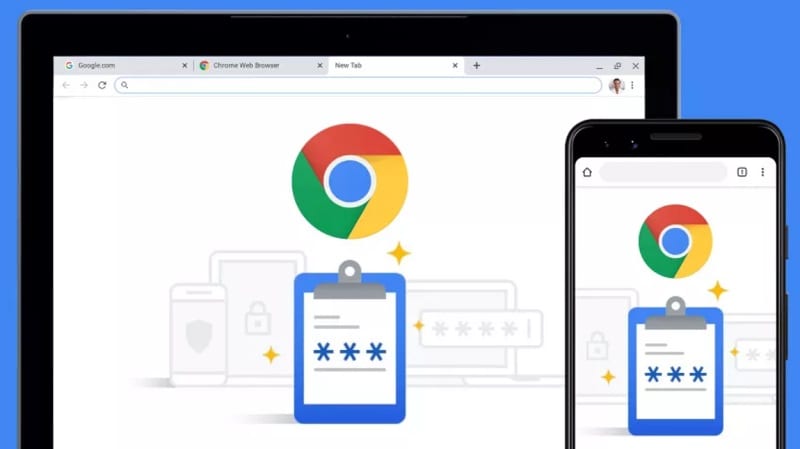
Parte 1: Cos’è Chrome Password Manager e come utilizzarlo?
Il gestore delle password di Chrome è una funzionalità integrata del browser utilizzata principalmente per archiviare tutte le password dei siti Web e i dettagli dell’account in un unico posto. Ogni volta che crei un nuovo account su un sito web o semplicemente accedi al tuo account, Chrome visualizzerà una notifica in alto. Da qui, puoi scegliere di memorizzare le tue password sul browser e persino sincronizzarle su più dispositivi (come l’app Chrome sul tuo cellulare) tramite il tuo account Google collegato.
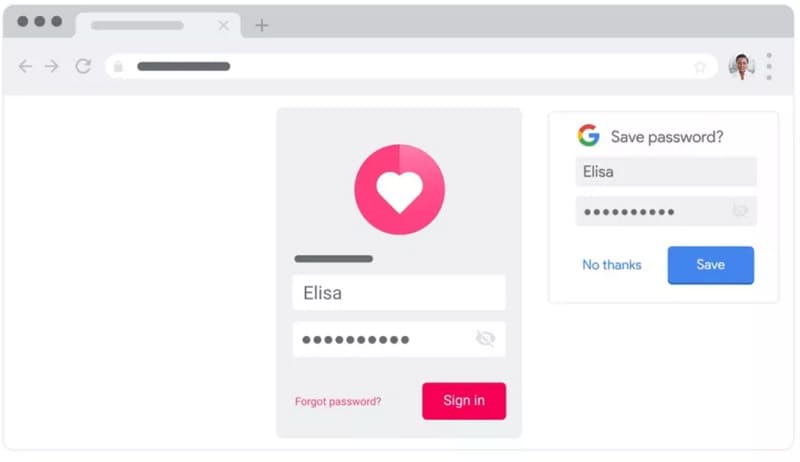
Uno dei principali vantaggi di aver salvato le password su Chrome è la sua funzione di riempimento automatico. Dopo aver salvato le password, puoi compilarle automaticamente e risparmiare tempo dall’inserimento manuale dei dettagli del tuo account.
Limiti
Anche se il gestore delle password di Chrome è abbastanza comodo da usare, presenta diverse scappatoie di sicurezza. Ad esempio, chiunque può avviare Chrome sul tuo sistema e accedere alle tue password semplicemente inserendo la password del tuo computer. Ciò rende tutte le password di Chrome salvate vulnerabili a molte minacce alla sicurezza.
Parte 2: Come accedere alle tue password salvate su Chrome?
Come puoi vedere, è abbastanza facile utilizzare il gestore delle password di Chrome per salvare e sincronizzare le password in diversi modi. Tuttavia, uno dei principali vantaggi di questa funzione è che ci consente di accedere alle nostre password salvate su Chrome nel caso in cui le dimentichiamo. Per visualizzare le tue password di Chrome sul tuo sistema, puoi semplicemente seguire questi passaggi:
Passaggio 1: visita le impostazioni di riempimento automatico su Chrome
All’inizio, puoi semplicemente avviare Google Chrome sul tuo sistema per visualizzare le password salvate. Dall’angolo in alto a destra, puoi toccare l’icona a tre punti (hamburger) per visitare le sue impostazioni.
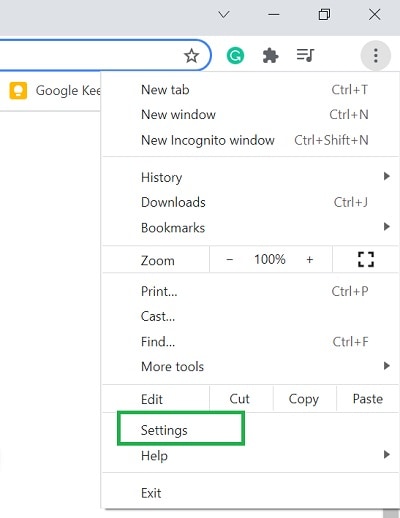
Quando viene avviata la pagina dedicata delle impostazioni di Chrome, puoi visitare l’opzione ‘Compilazione automatica’ dalla barra laterale e fare clic sulla funzione ‘Password’.
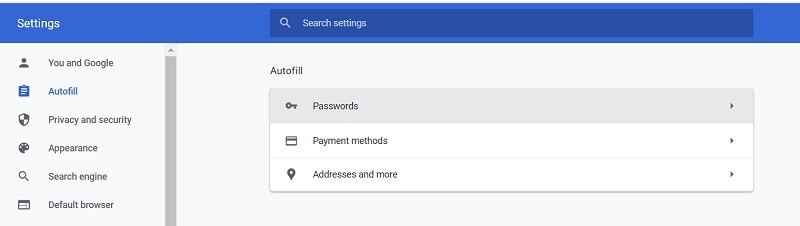
Passaggio 2: trova e visualizza le password salvate su Chrome
Verrà visualizzato automaticamente un elenco dettagliato di tutte le password salvate su Chrome. Puoi cercare manualmente qualsiasi password di tua scelta o puoi semplicemente inserire parole chiave nell’opzione di ricerca per trovare qualsiasi account/sito web.
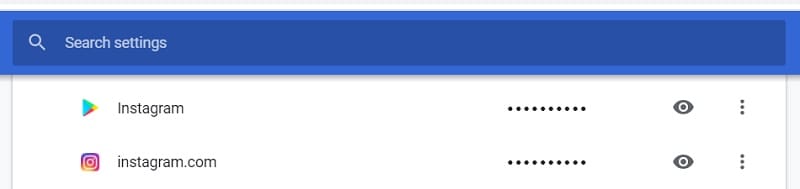
Una volta trovato il rispettivo account su Chrome, puoi semplicemente fare clic sull’icona dell’occhio accanto alla password nascosta. Ciò renderà visibile la password salvata su Chrome che potrai copiare in seguito.

Accesso alle password di Chrome dalla sua app mobile
Allo stesso modo, se stai utilizzando l’applicazione Chrome sul tuo cellulare, puoi utilizzarla anche per accedere alle tue password. Per fare ciò, puoi avviare l’app Chrome e accedere alle sue Impostazioni > Base > Password. Qui puoi visualizzare tutte le password salvate sull’app mobile di Chrome e toccare l’icona dell’occhio per visualizzarle.
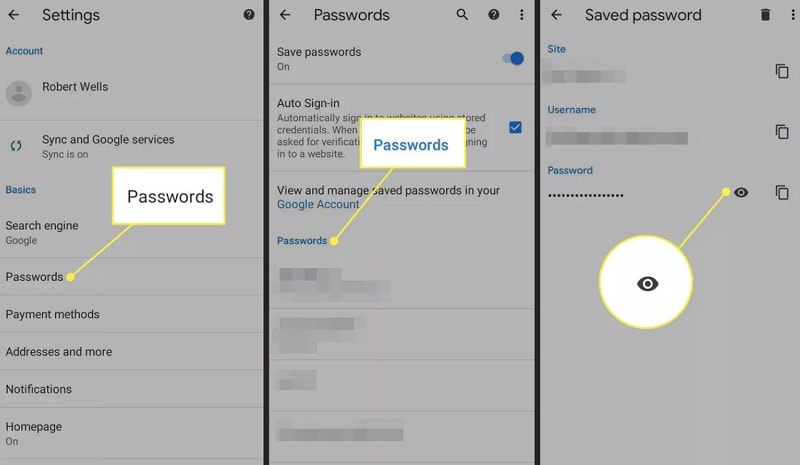
Prerequisiti
Tieni presente che per visualizzare le tue password salvate su Chrome, devi prima inserire il passcode del tuo sistema o del tuo smartphone. Puoi accedere alle tue password di Chrome solo dopo aver ignorato la funzione di sicurezza su Chrome.
Parte 3: Come visualizzare le password salvate o inaccessibili su un iPhone?
È probabile che il Gestione password di Chrome potrebbe non soddisfare i tuoi requisiti per estrarre le password salvate da un dispositivo iOS. In questo caso, puoi semplicemente usare DrFoneTool – Gestore password per soddisfare le tue esigenze. L’applicazione desktop può estrarre direttamente le password salvate e inaccessibili da un dispositivo iOS senza danneggiarlo.
Puoi semplicemente seguire un processo di click-through per accedere alle password del tuo sito Web/app salvate, ai dettagli dell’ID Apple, alla password dello screentime e molto altro ancora. Sebbene l’applicazione possa estrarre tutti i tipi di password salvate dal tuo iPhone, non memorizzerà o inoltrerà i tuoi dettagli a nessun’altra parte.
Passaggio 1: avvia lo strumento Gestione password e collega il dispositivo
Per cominciare, puoi semplicemente installare e avviare DrFoneTool – Password Manager sul tuo sistema. Tieni presente che quando avvii il toolkit DrFoneTool, devi selezionare la funzione Password Manager per avviare il processo.

Successivamente, puoi semplicemente collegare il tuo iPhone al sistema con l’uso di un cavo lightning compatibile e lasciare che DrFoneTool lo rilevi.

Passaggio 2: avvia il processo di recupero della password sul tuo iPhone
Grande! Una volta rilevato il tuo iPhone, l’applicazione visualizzerà i suoi dettagli sull’interfaccia e ti consentirà di avviare il processo di ripristino facendo clic sul pulsante ‘Avvia scansione’.

Siediti e aspetta semplicemente un po’ mentre DrFoneTool – Password Manager eseguirà la scansione del tuo iPhone e proverà a estrarre le password salvate. Tieni presente che non devi chiudere l’applicazione nel frattempo o disconnettere il tuo dispositivo iOS per ottenere i risultati desiderati.

Passaggio 3: visualizza in anteprima le tue password e ripristinale
Alla fine, l’applicazione ti avviserà dopo aver estratto le password salvate dal tuo dispositivo iOS. Ora puoi passare a diverse categorie dal lato (come password del sito Web, ID Apple, ecc.) Per verificarne i dettagli sulla destra.

Puoi semplicemente fare clic sull’icona a forma di occhio accanto al campo della password per visualizzare le password salvate sull’interfaccia di DrFoneTool. Oltre a ciò, puoi anche fare clic sul pulsante ‘Esporta’ dal basso per salvare le password estratte sotto forma di file CSV sul tuo sistema.

In questo modo, puoi facilmente recuperare tutti i tipi di password salvate, dettagli di accesso e tutti gli altri tipi di informazioni dal tuo iPhone connesso senza causare alcuna perdita di dati su di esso.
Potrebbe interessarti anche:
Parte 4: gestori di password di Chrome di terze parti consigliati
Come puoi vedere, l’integrato Gestione password di Chrome ha così tante scappatoie di sicurezza e offre anche funzionalità limitate. Pertanto, se desideri ottenere il controllo delle tue password in un unico posto con migliori opzioni di sicurezza, puoi prendere in considerazione l’utilizzo delle seguenti estensioni di Chrome.
- Password
Password per Chrome è uno dei gestori di password più popolari che ti consente di archiviare centinaia di password in un unico posto. Può anche aiutarti ad accedere direttamente a tonnellate di siti Web. Oltre ad essere un’estensione di Chrome, può essere utilizzata anche sui tuoi smartphone per sincronizzare la tua password su più piattaforme.
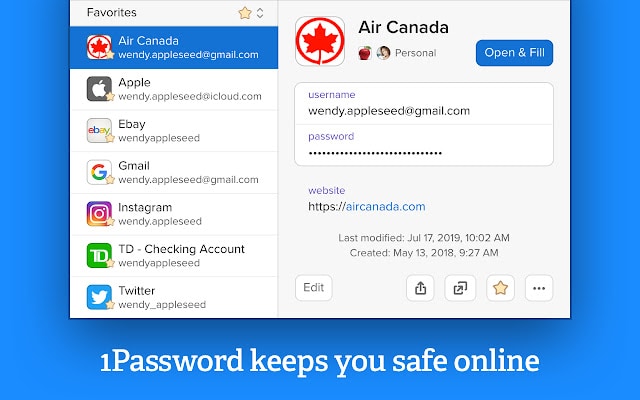
- Dashlane
Dashlane è già considerato affidabile da oltre 15 milioni di utenti ed è ancora considerato uno dei gestori di password più sicuri. Proprio come 1Password per Chrome, Dashlane può anche aiutarti a sincronizzare e archiviare le tue password su più piattaforme. Lo strumento determinerebbe anche il livello di sicurezza generale delle tue password e ti avviserebbe non appena si verifica una violazione della sicurezza.

- Custode
Keeper ha anche creato un gestore di password dedicato per Chrome a cui puoi accedere tramite la sua estensione. Lo strumento può essere utilizzato per memorizzare le password e sincronizzarle su più piattaforme. Ti aiuterà anche a compilare automaticamente le tue password su vari siti Web e può anche farti inventare password complesse.
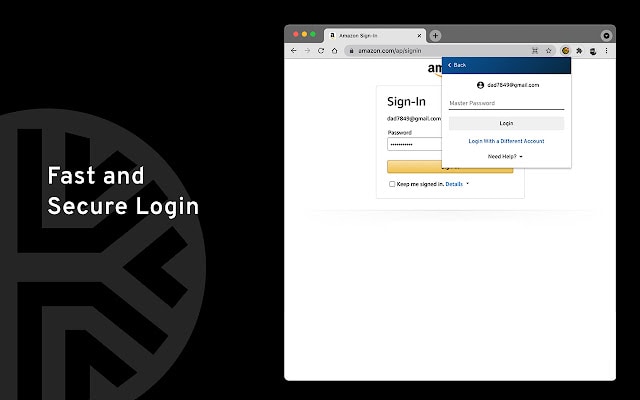
FAQ
- Come posso installare Chrome Password Manager?
Chrome viene automaticamente fornito con un gestore di password integrato a cui puoi accedere dalle sue Impostazioni> Funzione di riempimento automatico. Se lo desideri, puoi installare gestori di password di terze parti su Chrome dal suo web store.
- Chrome Password Manager è considerato sicuro?
Il Password Manager di Chrome ha un solo livello di sicurezza che chiunque può aggirare conoscendo il passcode del tuo sistema. Ecco perché non è considerata l’opzione più sicura per memorizzare le password.
- Come sincronizzare le password su Chrome dal mio PC al mio telefono?
Puoi memorizzare le tue password sul tuo PC con Password Manager di Chrome. Successivamente, puoi utilizzare lo stesso account Google sull’app Chrome sul tuo dispositivo e abilitare la sua funzione di sincronizzazione per accedere alle tue password.
Conclusione
Sono sicuro che questa guida ti avrebbe aiutato a capire di più sul funzionamento generale del gestore password di Chrome. Se desideri accedere anche alle tue password salvate su Chrome, segui il tutorial sopra elencato. Oltre a ciò, puoi anche accedere alle password di Chrome salvate dal tuo iPhone utilizzando uno strumento affidabile come DrFoneTool – Password Manager. Tuttavia, se stai cercando un plug-in del browser più sicuro per archiviare e sincronizzare le tue password, puoi anche provare strumenti come Dashlane o 1Password per Chrome.
ultimi articoli